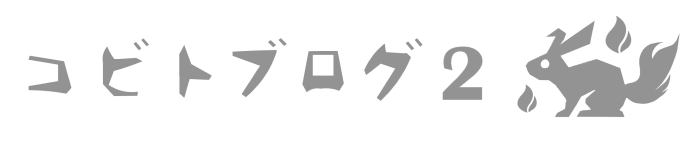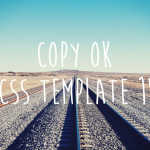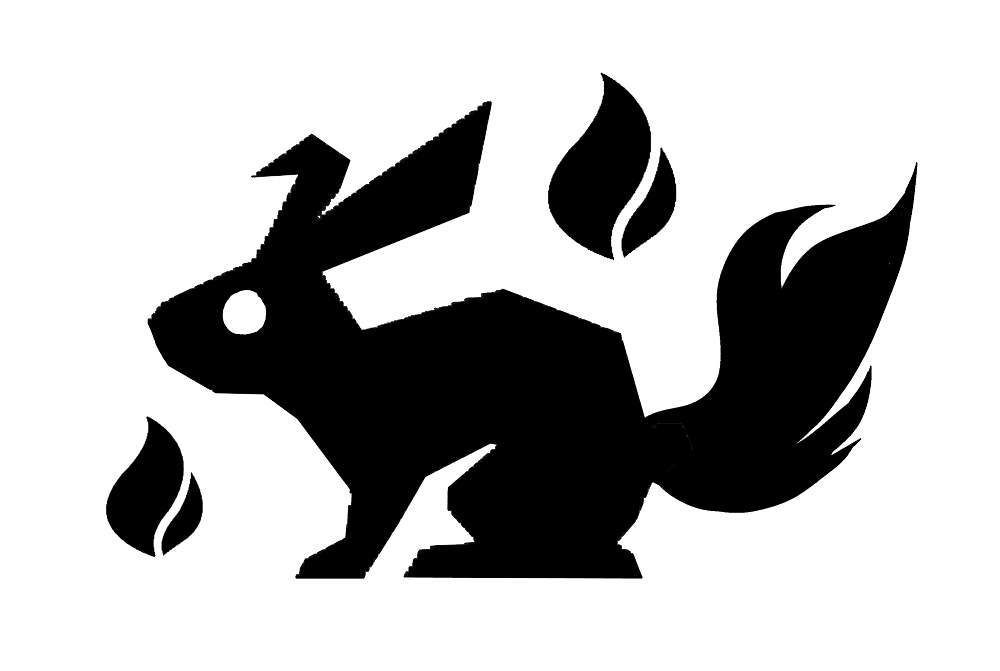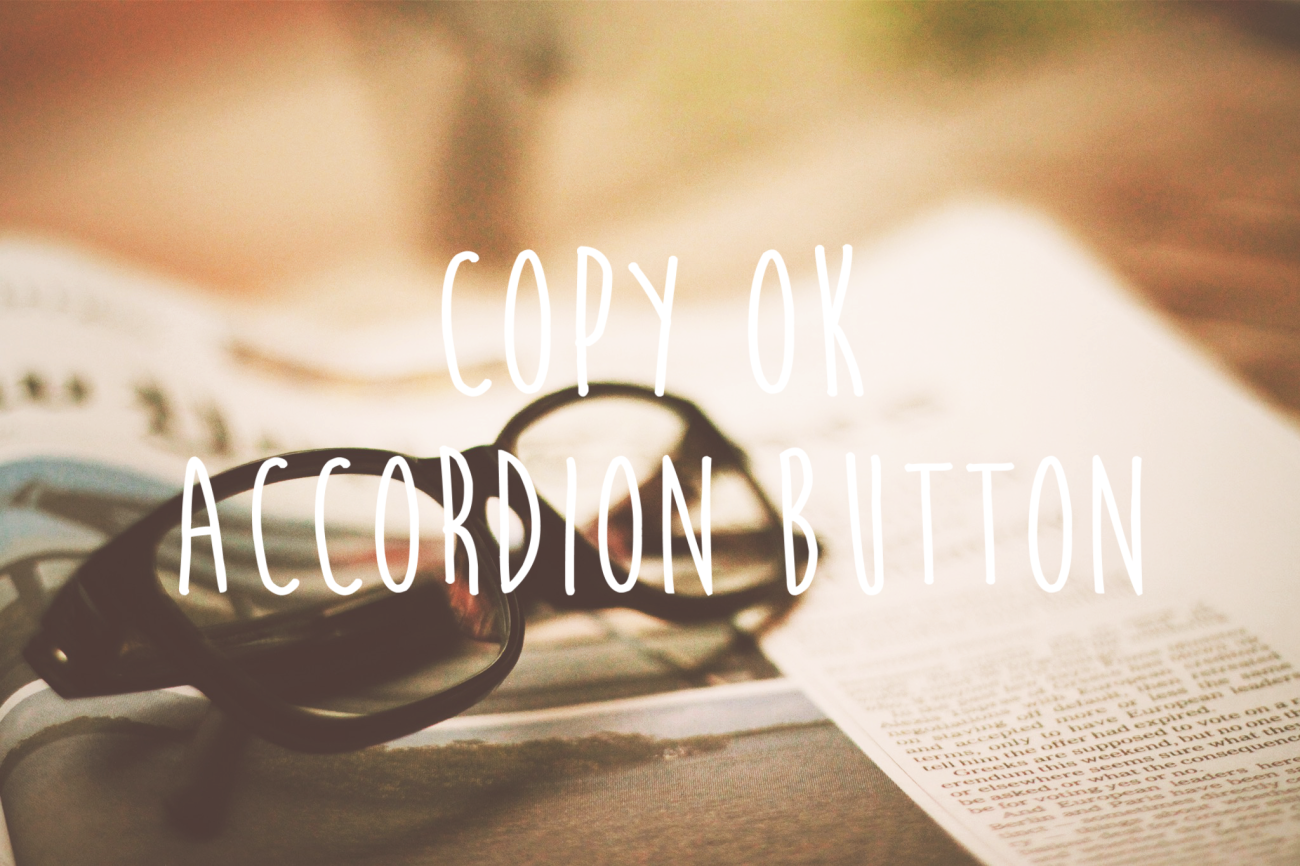
今回は、こんな(↓)アコーディオンボタンを作ってみたので、ご紹介します。
コピペするだけ、簡単です。
ここに文字を入れるよ!
アコーディオン(折りたたみ)ボタン CSSテンプレート
本来、この機能は、ちょっとムズカシイ
このパーツは、
「クリックして、開いたり閉じたりする、アコーディオン(メニュー・ボタン)」
「クリックで、表示・非表示を切り替える、折りたたみ(メニュー・ボタン・パネル)」
など、いろんな呼ばれ方をされており、とっても便利なもの。
ただ、実装には「Java Script」や「jQuery」など、スクリプトで定義することが多く、初心者には難しいところがありました。
また、「onclick」タグを使えば、HTMLに書き込むだけで使えるものもありますが、「WordPress」では、エディタを切り替えると、「onclick」タグが消えてしまうので、「PHPでショートコードを作る」など、面倒な作業が必要だったり。。
そこで、今回「2か所にコピペするだけでOK」の、CSSだけテンプレートを作ってみました。
CSSだけ アコーディオンボタン
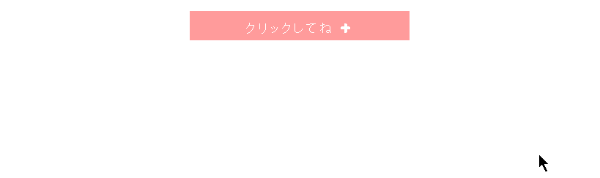
HTML
<div class="ac-container"> <input id="ac-1" name="accordion-1" type="checkbox" /> <label for="ac-1"> クリックしてね </label> <div class="ac-small"> <p>ここに文字を入れるよ!</p> </div> </div>
CSS
/* アコーディオン */
.ac-container{
width: auto;
margin: 30px auto;
}
.ac-container label{
width: 300px;
text-align: center;
background: #ff9b9b;
margin: auto;
padding: 10px 5px;
position: relative;
display: block;
height: 40px;
cursor: pointer;
color: #fff;
}
.ac-container label:hover{
background: rgba( 255, 155, 155, 0.55 );
-webkit-transition: all .3s;
transition: all .3s;
}
.ac-container label:after{
color: #fff;
font-family:"FontAwesome";
content:"\f067";
}
.ac-container input:checked ~ label::after {
color: #fff;
font-family:"FontAwesome";
content:"\f068";
}
.ac-container input{
display: none;
}
.ac-container div{
background: rgba(255, 255, 255, 0.5);
margin-top: -1px;
overflow: hidden;
height: 0px;
position: relative;
z-index: 10;
transition:
height 0.3s ease-in-out,
box-shadow 0.6s linear;
}
.ac-container input:checked ~ div{
transition:
height 0.5s ease-in-out,
box-shadow 0.1s linear;
box-shadow: 0px 0px 0px 1px rgba(155,155,155,0.3);
}
.ac-container div p{
color: #777;
line-height: 23px;
font-size: 14px;
padding: 20px;
}
/* 高さの定義 */
.ac-container input:checked ~ div.ac-small{
height: 150px;
}
.ac-container input:checked ~ div.ac-medium{
height: 200px;
}
.ac-container input:checked ~ div.ac-large{
height: 300px;
}
使い方
まず「CSS」コードを、利用されているテーマの「スタイルシート」に、追加します。「外観」→「テーマの編集」から、テーマの「style.css」に、上記をコピーし、「ファイルを更新」してください。
その後、このパーツを使いたい場所に、「HTML」コードを挿入すれば、OKです。
※HTMLコードは、コチラ(↓)のプラグインを使うと、ワンクリックで使えて便利です。
「AddQuicktag」で、面倒なタグ打ちから、オサラバ!
また、少しだけ、補足解説を。
- ラベルの背景色を変えたい場合、「.ac-container label」内の、「background: #ff9b9b;」を、好きなカラーにしてね。その時は、マウスを合わせた時のホバー色「.ac-container label:hover」内の、「background: rgba( 255, 155, 155, 0.55 );」のRGB値も合わせて、変えてね
- 高さは可変ではないので、「/* 高さの定義 */」で、お好きな高さを設定して、使ってくださいね
まとめ
このパーツは、組み合わせ次第で、いろんな活用ができる便利ツールです。CSSだけで作ると、動作が軽く、リスクも少ないので、オススメです。
また表示・非表示に合わせて、「+」⇔「-」と変わるところは、アイコンを割り当てているだけなので、お好きなアイコンに変えて使ってくださいね。
今回ご紹介した内容は、自分用に作ったメモ的な部分もあり、まだ改良の余地があるのですが、それも踏まえて、今後も更新していきたいと思います!
コチラもおすすめです
【コピペで簡単】タイトル(見出し)CSSテンプレート 15選
直感的に、すぐ配色セットを選べる、本当に使えるカラーサイト7選